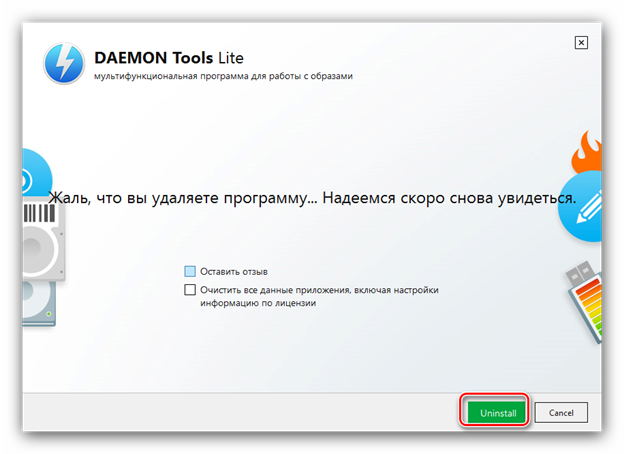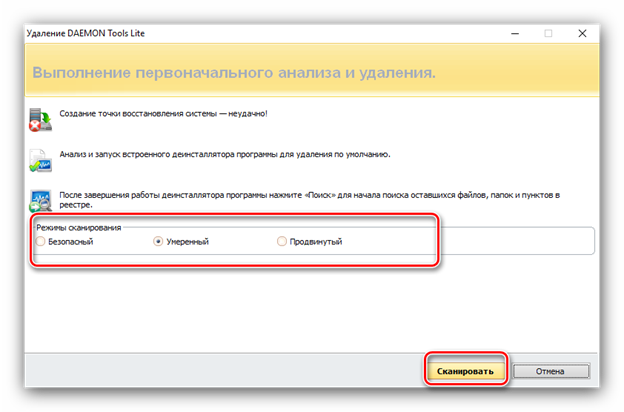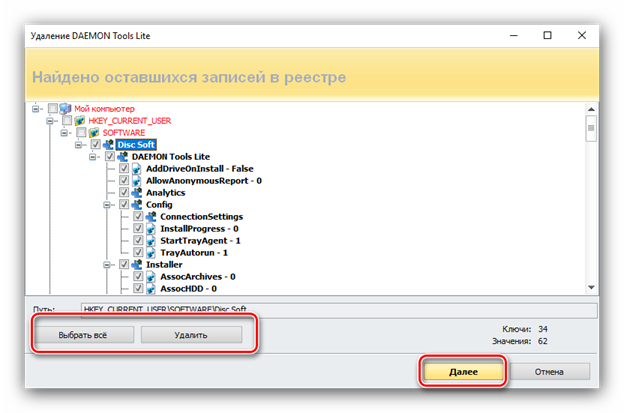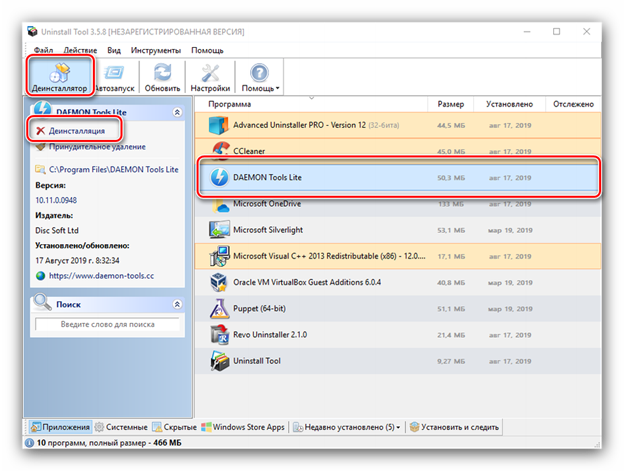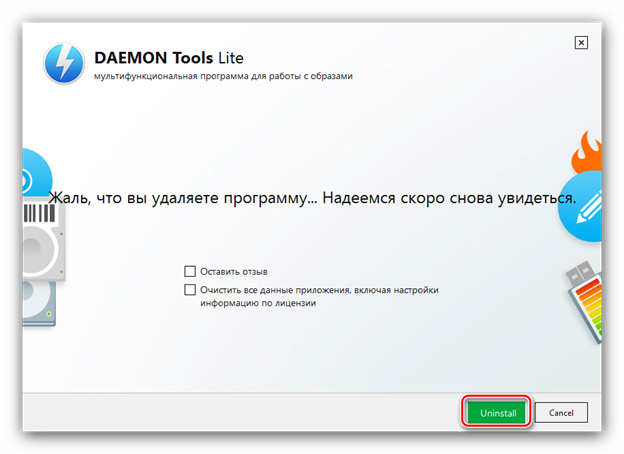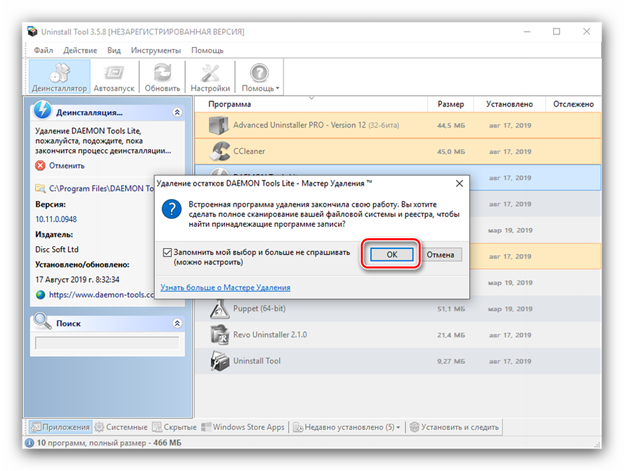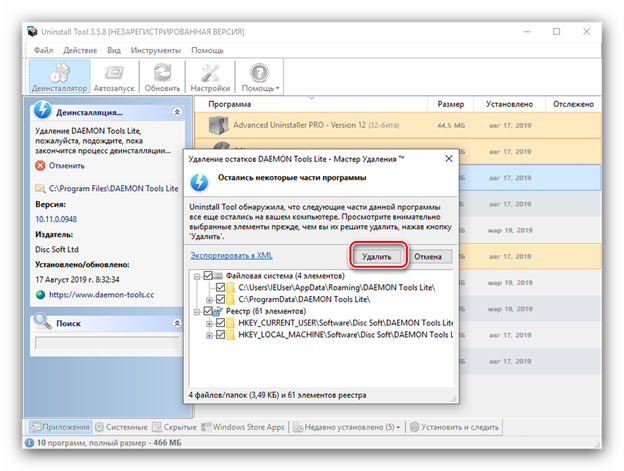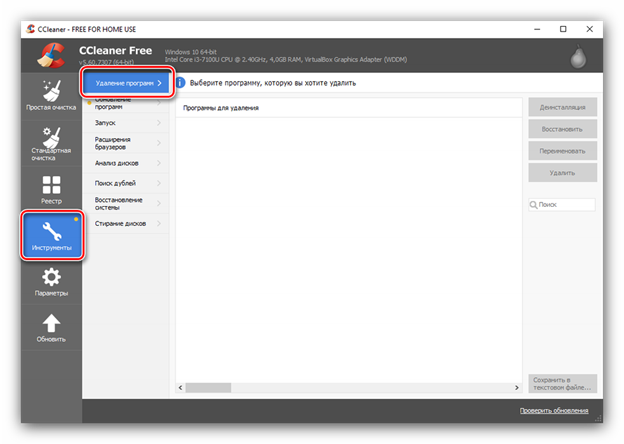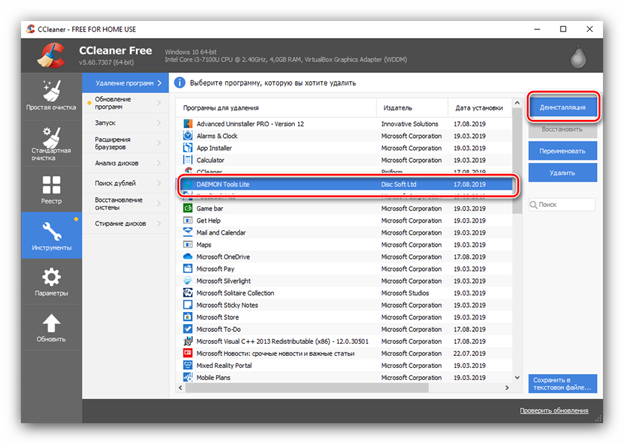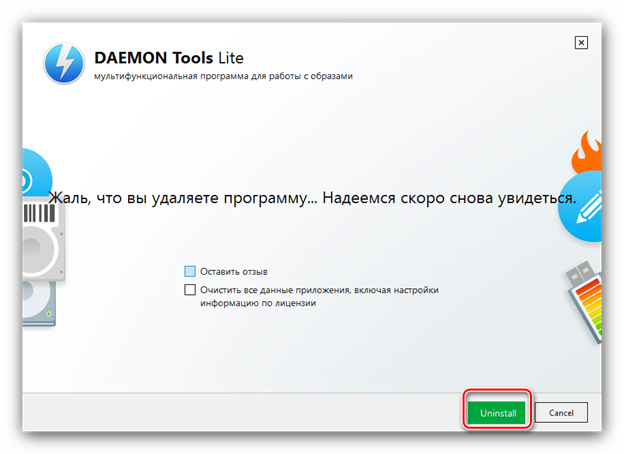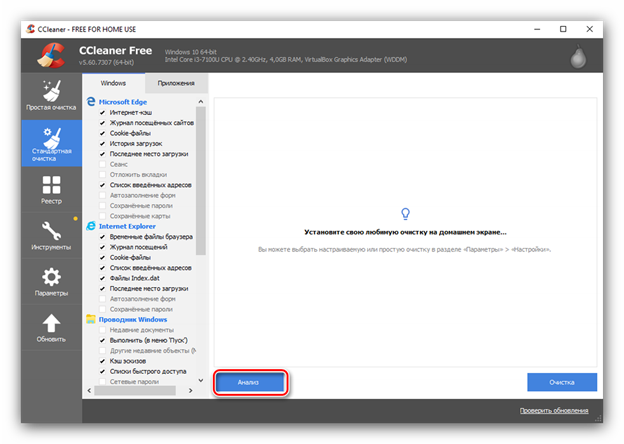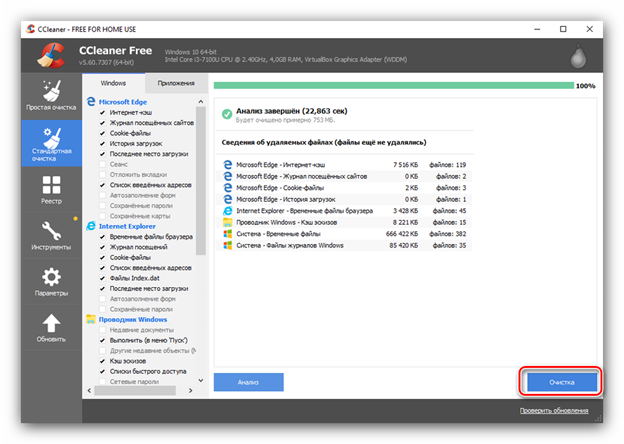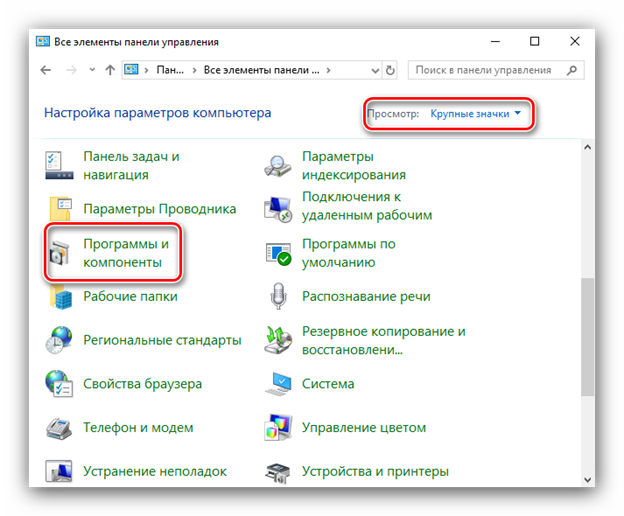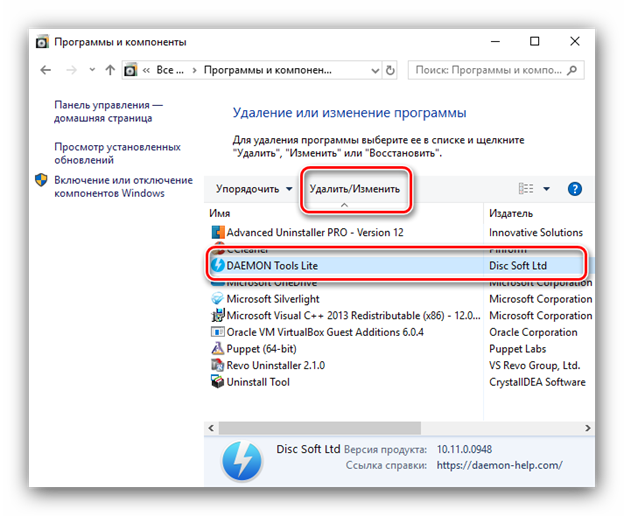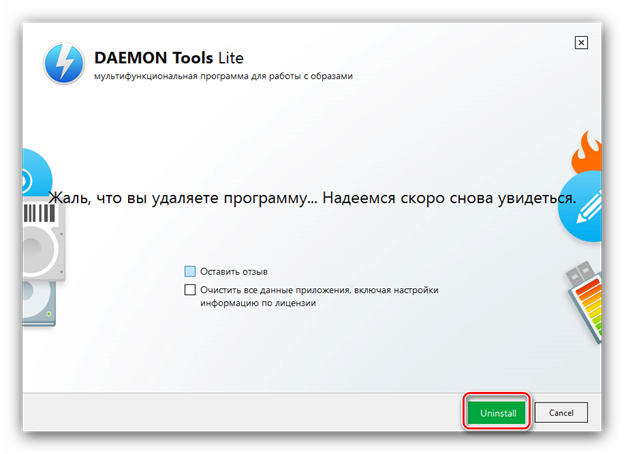Как удалить Daemon Tools
Необходимость деинсталлировать программу появляется в различных ситуациях. Возможно, она не нужна пользователю или требуется освободить пространство на диске. Также программа может функционировать с ошибками или перестать отвечать. При деинсталляции не всегда полностью удаляются компоненты. Если пропали не все драйверы или записи виртуального устройства, то при запуске системы будут возникать ошибки. Чтобы избежать проблем, важно разобраться, как правильно деинсталлировать программу.
| через Revo Uninstaller ↓ | через Uninstall Tool ↓ | |
| через CCleaner ↓ | через инструменты ОС ↓ | |
Деинсталляция программы, используя Revo Uninstaller
Приложение создано для удаления программных обеспечений, установленных на ПК. При его использовании получается деинсталлировать программы, с которыми не справляются привычные средства Windows.
Чтобы удалить Daemon Tools:
1. Откройте программу Revo Uninstaller. В возникшем окне вы увидите все приложения, которые обнаружены на вашем ПК. Выберите Daemon Tools. Если список приложений длинный, то для ускорения процесса используйте строку поиска. Выберите программу, нажав на нее один раз кнопкой мыши, затем кликните на надпись «Удалить», которая расположена на верхней панели меню.
2. На экране появится шаблонное окно Daemon Tools. Выберите надпись Unistall. Через несколько секунд программа удалится с ПК.
3. Теперь произведите сканирование. Не пропускайте этот шаг, так как процедура поможет стереть оставшиеся записи реестра, а также файлы «Даймон Тулс».
4. Когда процедура сканирования закончится, появится на экране окно, в котором вы увидите список записей реестра, оставшихся на компьютере. Если их необходимо удалить, то нажмите на надпись «Выбрать все», а затем на кнопку «Удалить». В случае, когда данные нужны, нажмите на «Далее», а затем подтвердите действие.
5. В следующем окне вы увидите не удаленные файлы. Вы их можете деинсталлировать, нажав на «Выбрать все». Затем кликните на надпись «Удалить». Если информация еще нужна, то нажмите кнопку «Готово».
После выполненных действий программа будет полностью удалена с компьютера.
Удаление при помощи Uninstall Tool
После запуска программы для удаления:
1. Откройте вкладку «Деинсталлятор». В появившемся окне вы увидите список софта, который установлен на компьютере. Выделите программу Daemon Tools. Кликните на кнопку «Деинсталляция».
2. Появится окно с информацией о деинсталляции программы. Поставьте галочку возле надписи «Очистить все данные приложения», затем кликните на «Uninstall».
3. Когда программа удаления завершит свою работу, вы увидите окно, в котором предложат произвести полное сканирование файловой системы, чтобы найти записи, которые принадлежат «Даймон Тулс».
4. Дождитесь полной обработки данных и появления окна со списком остаточных файлов. Поставьте галочки напротив тех, которые необходимо удалить. Кликните на надпись «Удалить».
Единственный недостаток предложенного варианта в том, что возможность удалить остаточные данные есть только в платной версии.
Удаление при помощи CCleaner
Деинсталлировать приложение вы можете, используя программу CCleaner. Для этого:
1. Запустите «СиКлинер». Кликните на «Инструменты», а затем на «Удаление программ».
2. Из списка появившихся программ выберите Daemon Tools. Нажмите на надпись «Деинсталляция».
3. Поставьте галочку возле надписи «Очистить все данные приложения», а затем на «Uninstall».
4. После завершения деинсталляции перейдите к «Стандартной очистке», а затем нажмите «Анализ».
5. Когда система найдет остатки, кликните по надписи «Очистка».
После деинсталляции «Даймон Тулс» обязательно сотрите остатки, чтобы не возникало проблем при работе компьютера.
Удаление при помощи инструментов ОС
Деинсталлировать «Даймон Тулс» получится без помощи дополнительных программ, используя менеджер приложений, который доступен в «Панели управления».
Алгоритм действий:
1. В левом нижнем углу возле значка «Лупа» введите слово «панель». В верхней правой части экрана увидите надпись «Панель управления». Нажмите на нее один раз кнопкой мыши. Затем выберите «Открыть».
2. Измените режим просмотра на «Крупные значки», затем нажмите на «Программы и компоненты».
3. Найдите «Даймон Тулс». Нажмите на надпись, а далее на «Удалить».
4. Появится диалоговое окно. Поставьте галочку возле надписи «Очистить все данные». Нажмите на надпись в нижнем правом углу «Uninstall».
Все предложенные способы удаления эффективны. Пользователь самостоятельно решает, какое решение для него наиболее оптимально и удобно.